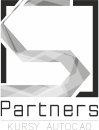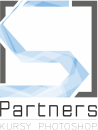Kopia zapasowa Time Machine nie działa
Czym jest kopia zapasowa Time Machine? Jest to funkcjonalność wbudowana w system Mac OS, która pozwala nam zabezpieczeyć nasze dane. Raz ustawiona pozwala nam na prawie że automatyczne backupowanie danych na wybrane przez nas urządzenie. W tym miejscu wypadało by powiedzieć słów kilka o urządzeniach na które możemy taka kopię wykonywać, a do wyboru mamy kilka. Rozpoczynając od TimeCapsule oferowane przez Apple, przez macierze dyskowe np NAS oferowany przez firmę Synology kończąc na zewnetrych dyskach twardych podpinanych do urządzenia przez USB lub Thunderbolt. Kopia taka nie tylko pozwala nam przyrócić dane jeżeli zostaną one uszkodzone lub usunie dokładnie do stanu z konkretnego dnia, w którym wykonalismy kopię, ale także w razie awarii komputera dostajemy możliwośc przywrócenia naszego urządzenia w zasadzie 1:1, czyli opócz plików przywracamy wszystkie profile, preferencje, aplikacje i inne dane składowane w naszej kopii.
Jak utworzyć kopię Time Machine
Po pierwsze łączymy się z urządzeniem na które chcemy wykonywać naszą kopię zapasową. Nastepnie przechowdzimy do ustawień kopii zapasowej Time Machine, która zanjduje się na górnym pasku obok zegara, lub jeżeli jej nie widzimy przechodzimy kolejno symbol jabłuszka znajdujący się na górnym pasku po lewej stronie, preferencje systemowe a nastepnie wybieramy opcje Time Machine.
Następnie wybieramy opcję Wybierz dysk, naszym oczom ukarze sie okno w którym będziemy mieli do wyboru wszystkie lokacje, w których możemy wykonać nasz backup, wybieramy odpowiedni dysk i zatwierdzamy przyciskiem "Wybierz dysku backupu".
Nasza kopia zapasowa zostanie zaplanowana na czas podany w preferencjach Time Machine, jeżeli chcielibysmy aby nasz backup wykonał sie natychmiast zaznaczamy box "Pokazuj Time Machine na pasku menu" - to spowoduje wyświetlenie ikonki Time Machine na górnym pasku obok zegara systemowego, klikamy w nią i wybieramy opcję "Utwórz backup teraz.
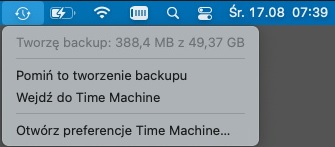
Jak naprawic niedziałająca kopię Time Machine
Niestety Apple nie zapewnia żadnego rodzaju listy kodów błędu, więc jeżeli np zetkniemy się z blębem 19 "[nazwa kopii zapasowej]” could not be accessed (error 19)" nie jestesmy w stanie określić co ten bład oznacza. Nie znaczy to jednak że nie możemy próbować czegoś z ta kopia zrobić.
Pierwszymi krokami będzie - odlaczyć zasilanie od urządzenia na którym znajduje się backup, zrestartowanie Macbooka a następnie ponowne podłaczenie zasilania do urządzenia backupu.
Kolejnym krokiem będzie Weryfikacja backupu. Aby dokonac takiej weryfikacji klikamy w ikonę Time Machine na pasku górnym z przytrzymanym przyciskiem control i wybieramy opcje weryfikuj backupy. Taka operacja może potrwać od 10 do nawet 60 minut.
Jeżeli proces nie może zostać zainicjowany, lub też zwraca błedy niestety oznacza to ze nasza kopia Time Machine została uszkodzona.